Win8磁盘驱动器号丢失在计算机中无法找到并打开分区
摘要:Win8磁盘驱动器号丢失的解决方法如下:由于病毒或者误操作,可能会导致系统下磁盘驱动器盘符丢失,在计算机中无法找到并打开分区,一般此种情况通...
Win8磁盘驱动器号丢失的解决方法如下:
由于病毒或者误操作,可能会导致系统下磁盘驱动器盘符丢失,在计算机中无法找到并打开分区,一般此种情况通过在磁盘管理中重新分配驱动器盘符即可解决。
操作步骤:
1.使用快捷键Win + X打开系统工具快捷菜单,从中选择磁盘管理。
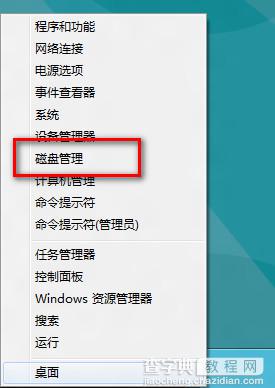
2.打开磁盘管理窗口。

3.从磁盘列表中找到没有分配盘符的驱动器,在该分区上单击右键,选择“更改驱动器盘符和路径”。
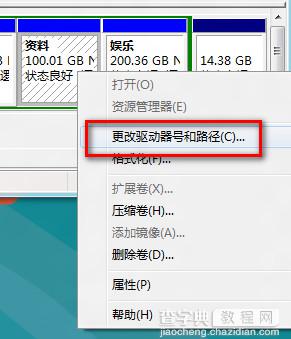
4.弹出驱动器路径更改窗口,单击“添加”。
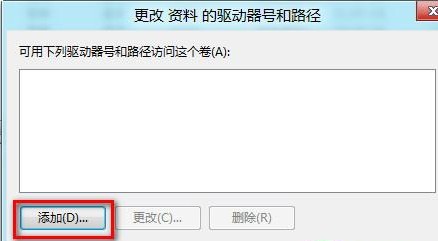
5.在“添加驱动器号和路径”窗口中,选择需要为分区或者驱动器分配的盘符,单击确定即可。
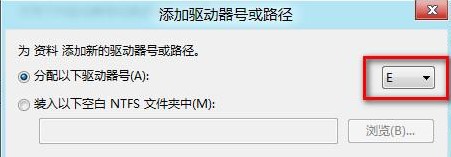
注意:此时只能分配未被占用的盘符,如果盘符被其他分区占用,则必须将该盘符删除后才可以再分配使用。
6.添加盘符点击确定后,在屏幕右上方会弹出如下提示:
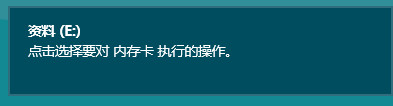
7.单击该提示后,会提示是否使用Windows资源管理器打开该驱动器。
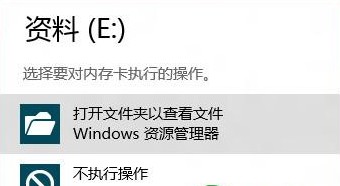
8.打开计算机,即可发现之前丢失的分区或驱动器,问题得以解决。
备注:
如果盘符丢失或删除之后立刻添加盘符,可能不会出现操作6 中的提示。
【Win8磁盘驱动器号丢失在计算机中无法找到并打开分区】相关文章:
★ win8.1浏览器中切换输入法提示"网站想要使用你计算机上的程序打开Wed"的解决方法
★ Win10一周年更新中遇到打开应用1秒崩溃的bug该怎办?
★ Win10桌面应用转制UWP工具v0.1.20下载 适配win10预览版14367
★ Win10一周年更新预览版14367中本地账户建立更方便
★ Win10一周年更新预览版14322中将迎来新版开始菜单
下一篇:
如何恢复安装win8双系统时隐藏的磁盘
